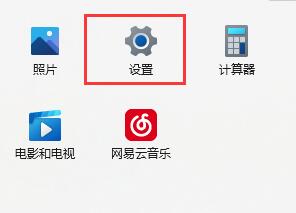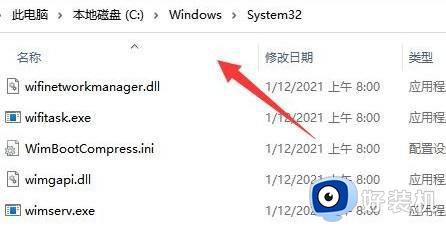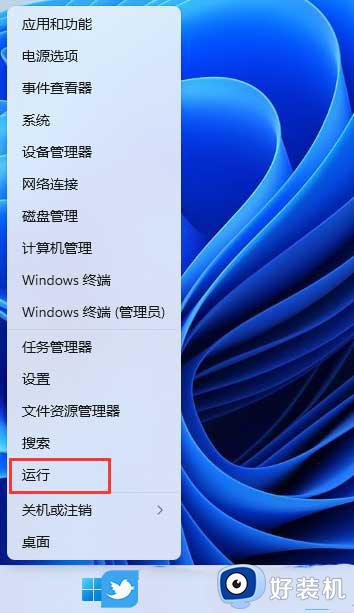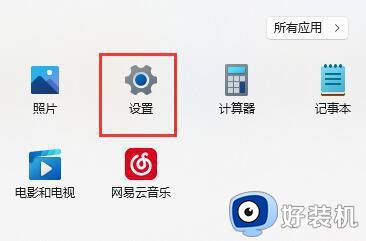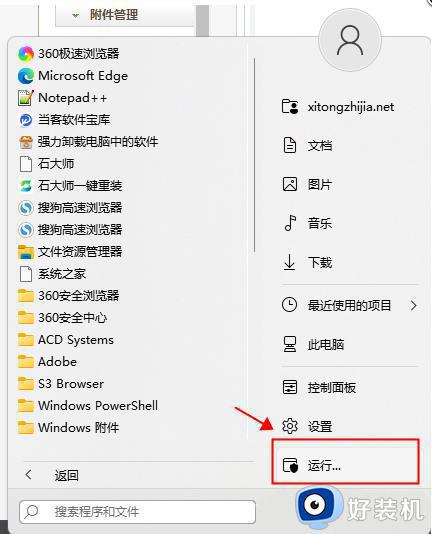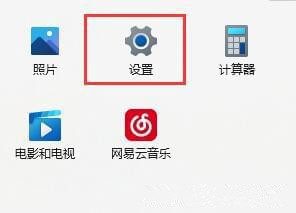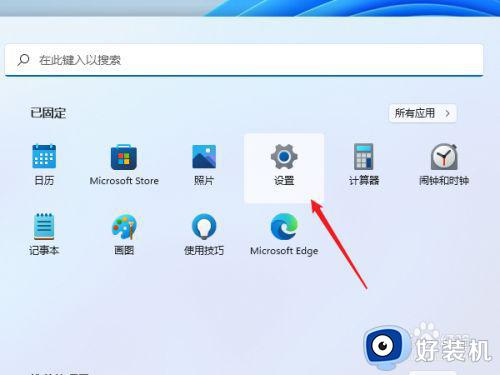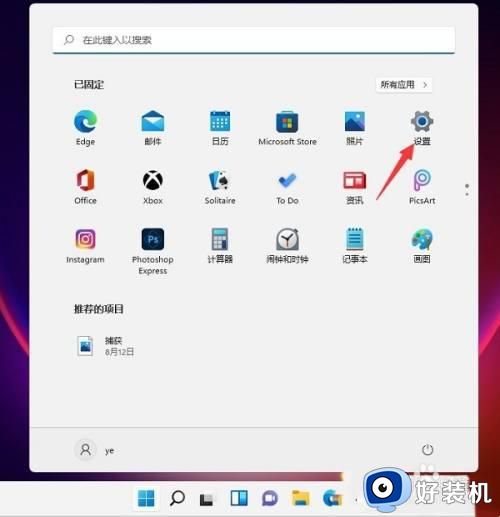win11无法添加打印机的解决方法 win11添加不了打印机怎么办
时间:2023-05-31 10:14:58作者:zheng
我们在win11电脑上如果要使用打印机的话需要先将打印机连接至win11电脑并添加到电脑中的设备列表里,但是有些用户在win11电脑上添加打印机的时候电脑却提示无法添加打印机,这该怎么解决呢?今天小编就教大家win11无法添加打印机的解决方法,如果你刚好遇到这个问题,跟着小编一起来操作吧。
推荐下载:
方法如下:
1、点击键盘Win+R键哨畜打开运行,绵披输入爹捕闲services.msc命令点击确定进入。
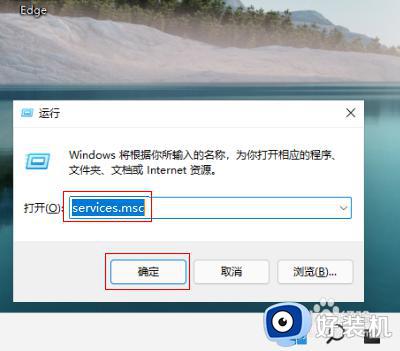
2、进入服务界面,在右边窗口找到并双击Print Spooler服务进入。
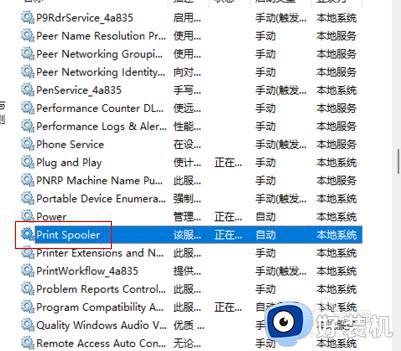
3、在弹出的Print Spooler 的属性对话框,点击停止按钮再点击启动即可解决。
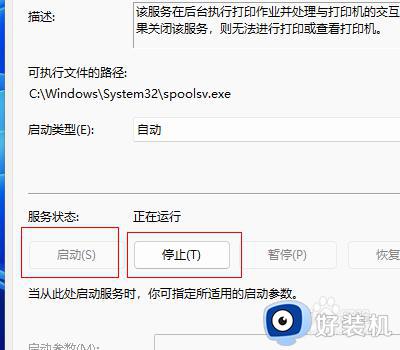
以上就是关于win11无法添加打印机的解决方法的全部内容,还有不懂得用户就可以根据小编的方法来操作吧,希望能够帮助到大家。